01-正文
本章节下载: 01-正文 (1.47 MB)
目 录
![]()
本手册主要介绍产品的硬件相关信息及安装过程,同时指导您如何快速地登录产品的Web设置页面进行管理。有关产品具体功能特性的介绍、维护等相关操作可通过“附录 - 资料及售后服务导航”获取相应的文档进行查看。
H3C S5024P-EI交换机(以下简称S5024P-EI)是H3C公司自主开发研制的千兆以太网交换机产品,具备丰富的业务特性,主要定位于中小企业、教育网和网吧的汇聚或接入,提供千兆到桌面的应用。
S5024P-EI提供24个10/100/1000Base-T自协商的以太网端口、2个千兆Combo口(即光口和电口复用)和一个Console口。详细的设备规格请参见“5 附录 - 系统规格”。
![]()
l S5024P-EI有两个编号为23的端口,分别对应一个10/100/1000Base-T自适应以太网端口(简称为电口)和一个千兆SFP光模块接口(简称为光口),逻辑上光电复用。端口24与之类似。
l 光口和电口不能同时使用。若同时使用,由于电口的优先级较高,电口有效,光口无效。
S5024P-EI的前面板如下图所示。
图1-1 S5024P-EI前面板示意图
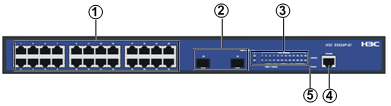
|
1: 千兆以太网端口 |
2: 千兆SFP光模块接口 |
3: 端口指示灯 |
|
4: Console口 |
5: Power指示灯 |
|
S5024P-EI的后面板如下图所示。
图1-2 S5024P-EI后面板示意图

|
1: 电源接口 |
2: 接地柱 |
![]()
S5024P-EI没有电源开关,连接电源线相当于直接给交换机通电。
各个端口的用途如下。详细的端口属性请参见“6 附录 - 端口属性”。
|
端口 |
用途 |
|
千兆以太网端口 |
l 连接计算机或其他网络设备 l 进行Web网管 l 连接上级的交换机、路由器等网络设备 |
|
Console口 |
配置端口,通过随机附带的配置电缆将S5024P-EI直接连接到计算机。在计算机上通过命令行对S5024P-EI进行配置和管理。关于配置电缆的连接请参见“2.4.3 连接配置线缆” |
S5024P-EI前面板上有电源指示灯和端口指示灯。
|
指示灯 |
状态 |
含义 |
|
电源指示灯(PWR) |
亮(绿色) |
交换机已通电,且电源模块工作正常 |
|
灭 |
交换机未通电或电源模块发生故障 |
|
|
端口指示灯 |
亮(黄色) |
端口工作在10/100Mbit/s速率下 端口与对端设备有连接,且连接正常 |
|
闪烁(黄色) |
端口工作在10/100Mbit/s速率下 端口在收发数据 |
|
|
亮(绿色) |
端口工作在1000Mbit/s速率下 端口与对端设备有连接,且连接正常 |
|
|
闪烁(绿色) |
端口工作在1000Mbit/s速率下 端口在收发数据 |
|
|
灭 |
端口与对端设备无连接或端口连接失败 |
![]()
请勿自行拆开交换机机箱盖上的防拆封条。若您要拆封,请先与本公司当地代理商联系;否则,若擅自操作导致设备无法维护,本公司将不承担由此引起的所有后果,感谢您的配合!
小心打开包装盒,包装盒内应有以下物件。
表2-1 装箱清单
|
名称 |
数量 |
单位 |
|
以太网交换机 |
1 |
台 |
|
电源线 |
1 |
根 |
|
配置电缆 |
1 |
根 |
|
快速入门(本手册) |
1 |
本 |
|
用户登记/保修卡 |
1 |
张 |
|
产品合格证 |
1 |
张 |
|
安装附件 |
1 |
套 |
为避免因使用不当造成设备损坏或对人身的伤害,请遵从以下注意事项。
![]()
l 交换机主机使用了部分电解电容,按照电解电容的存储要求,在未上电的情况下,不宜长时间存放,因此,交换机存储时间不宜过长,否则容易损坏。
l 此为A级产品,在生活环境中,该产品可能会造成无线电干扰。在这种情况下,可能需要用户对其干扰采取切实可行的措施。
l 在清洁交换机前,应先将交换机电源插头拔出。不要用湿润的布料擦拭交换机,也不可使用液体清洗交换机;
l 请不要将交换机放在水边或潮湿的地方,并防止水或湿气进入交换机机壳;
l 请保证交换机工作环境的清洁,过多的灰尘会造成静电吸附,不但会影响设备寿命,而且容易造成通信故障;
l 交换机要在正确的电压下才能正常工作,请确认电源电压与交换机所标示的电压相符;
l 为避免受电击的危险,在交换机工作时请不要打开机壳。即使在不带电的情况下,也不要随意打开交换机机壳;
l 随机所带的附件(包括但不限于:电源线等)只能用于本产品,严禁用于其他场合。
建议S5024P-EI放在室内等不易遭受雷击的地方使用,无论您将交换机安装在机柜内还是直接放在工作台上,都需要保证以下条件:
l 通风口处应留有足够的空间(大于10cm),以利于交换机散热;
l 机柜及工作台自身有良好的通风散热系统;
l 机柜及工作台足够牢固,能够支撑交换机及其安装附件的重量;
l 机柜及工作台接地良好。
交换机在使用中可能受到来自系统外部的干扰,这些干扰通过辐射和传导方式对设备产生影响。为此应注意:
l 交流供电系统为TN系统,交流电源插座应采用有保护地线(PE)的单相三线电源插座,使设备上滤波电路能有效的滤除电网干扰;
l 交换机工作地点远离强功率无线电发射台、雷达发射台、高频大电流设备;
l 必要时采取电磁屏蔽的方法,如接口电缆采用屏蔽电缆;
l 接口电缆要求在室内走线,禁止户外走线,以防止因雷电产生的过电压、过电流将设备信号口损坏。
S5024P-EI既可以安装在19英寸标准机柜上,也可以直接放置在工作台上。
![]()
在安装或移动交换机时,请先将电源线拔出。
安装过程如下:
(1) 检查机柜的接地与稳定性。
(2) 用螺钉将安装挂耳固定在交换机前面板两侧。

(3) 将交换机放置在机柜的一个托架上,沿机柜导槽移动交换机至合适位置。
(4) 用螺钉将安装挂耳固定在机柜两端的固定导槽上,确保交换机稳定地安装在机柜槽位的托架上。
图2-2 将交换机安装在19英寸机柜上

![]()
交换机的安装挂耳并不用来承重,它只起固定作用。安装交换机于19英寸机柜时,交换机机箱的下边要有托架(固定在机柜上)来支撑交换机。
您也可以直接将交换机放置在干净、稳固、接地良好的工作台上。安装过程如下:
(1) 小心地将交换机倒置。用软布清洁交换机机箱底板上的凹槽,确保没有油污或灰尘吸附。
(2) 撕掉随机附带的脚垫表面的粘贴纸。将脚垫粘贴到交换机机箱底板上的凹槽内,脚垫安装示意图如下所示。

(3) 小心将交换机正置,放在工作台上。
使用交叉网线或直连网线将计算机或其他网络设备连接到交换机的以太网端口上。
图2-4 连接网线

![]()
l 在安装或拔出SFP模块的过程中,请用手捏住SFP模块两侧,不要用手直接触摸SFP模块的金手指部分。
l 建议您不要将已插有光纤的SFP模块直接插入插槽,请拔出光纤后再进行安装。
(1) 将SFP模块的拉手向上垂直翻起,卡住顶部卡扣,用手捏住SFP模块两侧,轻推入SFP插槽,直至SFP模块与插槽紧密接触(可以感到SFP模块顶部和底部的弹片卡住SFP插槽);
(2) 卸下光纤防尘帽,保存之以备后用,然后再将光纤LC连接器插入到光模块中。
图2-5 安装SFP光模块及连接光纤示意图

![]()
请勿在交换机带电的情况下,将串口插入或者拔出计算机:
l 插入串口时,应先连接配置电缆的DB-9端到计算机,再连接RJ-45到交换机。
l 拔出串口时,应先拔出与交换机连接的RJ-45端,再拔出与计算机连接的DB-9端。
如图2-6所示,完成配置电缆的连接。
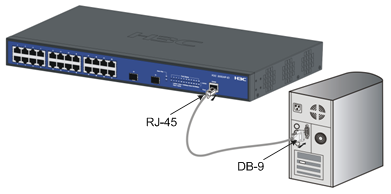
(1) 检查选用的电源与交换机标识的电源是否一致。
(2) 如图2-7所示,将交换机电源线的一端插到交换机的交流电源插孔上,另一端插到外部的交流电源插座上。

(3) 检查交换机的电源指示灯(Power)是否变亮,灯亮则表示电源连接正确。
S5024P-EI具有Web网管功能(推荐使用),您可以通过Web页面非常直观地管理、维护S5024P-EI。
l 确认管理计算机已安装了以太网卡。
l 用网线将S5024P-EI的以太网接口和管理计算机相连。
![]()
l 您需要将管理计算机的IP地址与S5024P-EI的IP地址(缺省为192.168.0.233/255.255.255.0)设置在同一子网中。如果采用远程配置,请确保管理计算机和S5024P-EI路由可达。
l 连接管理计算机进行Web设置的端口必须属于管理VLAN。缺省情况下,管理VLAN为VLAN 1,且S5024P-EI的每个端口均属于VLAN 1。
l 下文以Windows XP系统为例进行介绍,文中所示界面为示意图,请以实际界面为准。
(1) 单击屏幕左下角<开始>按钮进入[开始]菜单,选择“控制面板”。双击“网络连接”图标,再双击弹出的“本地连接”图标,弹出如图3-1所示窗口。
图3-1 本地连接状态示意图

(2) 单击<属性>按钮,进入如图3-2所示窗口。
图3-2 本地连接属性示意图

(3) 选择“Internet协议(TCP/IP)”,单击<属性>按钮,在弹出的窗口中选择“使用下面的IP地址”单选按钮,输入IP地址(在192.168.0.1~192.168.0.254中选择除192.168.0.233之外的任意值)和子网掩码(255.255.255.0),确认后即可完成操作,如图3-3所示。
图3-3 Internet协议(TCP/IP)属性示意图
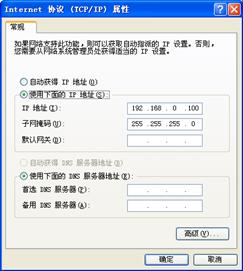
单击屏幕左下角<开始>按钮进入[开始]菜单,选择“运行”,在弹出的对话框中输入“ping 192.168.0.233”,如图3-4所示,单击<确定>按钮。如果在弹出的对话框中显示了从S5024P-EI侧返回的回应,则表示网络连通,如图3-5所示;否则请检查网络连接是否正确。

图3-5 Ping命令对话框示意图
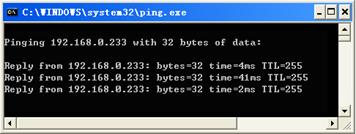
如果当前管理计算机使用代理服务器访问因特网,则必须禁止代理服务,操作如下:
(1) 在浏览器窗口中,选择[工具/Internet 选项],在弹出的窗口中选择“连接”页签,并单击<局域网设置>按钮,进入如图3-6所示页面。
图3-6 取消代理服务器示意图
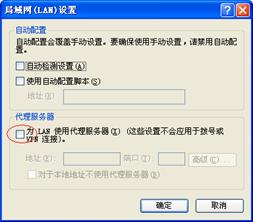
(2) 确认未选中“为LAN使用代理服务器”选项。若已选中,请取消并单击<确定>按钮。
运行Web浏览器,在地址栏中输入http://192.168.0.233。回车后,输入用户名、密码(缺省均为admin,区分大小写)和验证码(不区分大小写),单击<登录>按钮或直接回车即可进入Web设置页面。详细的设置操作请参见H3C官方网站相关用户手册。
图3-7 登录Web设置页面
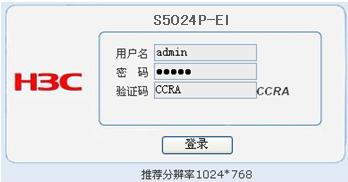
本手册仅介绍简单的S5024P-EI故障处理方法,如仍不能排除,可通过表4-1获取售后服务。
|
常见问题 |
故障排除 |
|
Power指示灯不亮 |
(1) 请检查S5024P-EI电源接入是否正确 (2) 请确认电源侧是否已正常开启 |
|
LAN接口指示灯不亮 |
(1) 请检查网线与S5024P-EI的以太网端口是否卡紧,无松动现象 (2) 将网线的两端分别插到S5024P-EI的两个以太网端口上,如果该两个端口对应的指示灯都亮,表示网线正常;否则该网线可能存在问题,请更换网线重新尝试 |
|
不能通过Web设置页面登录S5024P-EI |
(1) 使用MS-DOS方式的Ping命令检查网络连接 l Ping 127.0.0.1用来检查计算机的TCP/IP协议是否安装; l Ping S5024P-EI的管理IP地址(S5024P-EI缺省为192.168.0.233)来检查管理计算机与S5024P-EI是否连通。若不通: l 如果是本地配置:请检查管理计算机的IP地址是否与S5024P-EI处于同一网段 l 如果是远程配置:请确保管理计算机和S5024P-EI路由可达 (2) S5024P-EI允许同时登录的用户数已经达到最大值(最多允许5个不同IP地址的用户使用同一帐号登录),请稍后再试 (3) 通过观察指示灯的状态来检查线缆连接的正确性 (4) 确认管理计算机所连接的S5024P-EI端口处于打开状态,且属于管理VLAN (5) 请检查Web浏览器是否设置代理服务器或拨号连接,若有,请取消设置 (6) 配置完管理计算机的本地网络地址后,请尝试禁用、启用本地网络 |
|
故障类型 |
描述 |
如何获取售后服务 |
|
硬件类故障 |
比如:出现设备不能正常通电、未插网线但以太网端口指示灯却常亮等问题 |
请联系当地授权服务中心予以确认后更换(各地区的H3C授权服务中心的联系方式可在H3C官方网站找到) |
|
软件类问题 |
比如:出现设备功能不可用、异常等问题或配置咨询 |
请联系H3C技术支持服务热线:400-810-0504获取帮助 |
|
项目 |
S5024P-EI |
|
外形尺寸 (长×宽×高) |
440mm×230mm×44mm |
|
重量 |
2.8 kg |
|
以太网端口 |
24个10/100/1000Base-T自适应以太网端口 |
|
SFP光口 |
2个千兆SFP光口 |
|
管理端口 |
1个Console口 |
|
输入电压 |
100V~240V AC;50/60Hz |
|
最大功耗 |
20W |
|
交换容量 |
48Gbps |
|
包转发率 |
35.7Mpps |
|
工作温度 |
0℃~40℃ |
|
工作湿度 |
5%~95%,非凝露 |
表6-1 千兆以太网端口属性
|
描述 |
|
|
接口类型 |
RJ-45 |
|
接口数量 |
24 |
|
工作速率 |
10Mbps、100Mbps、1000Mbps、自协商 |
|
双工模式 |
半双工、全双工、自协商(10/100M) 全双工、自协商(1000M) |
|
网线连接 |
MDI/MDI-X |
|
符合标准 |
IEEE802.3,IEEE802.3u,IEEE802.3z |
|
介质和传输距离 |
5类非屏蔽双绞线,支持最大传输距离100m |
表6-2 SFP光模块接口属性
|
项目 |
描述 |
|
接口类型 |
LC |
|
接口数量 |
2 |
|
工作速率 |
1000Mbps |
|
双工模式 |
全双工 |
|
符合标准 |
IEEE802.3ab |
表6-3 SFP光模块类型及介质规格
|
SFP光模块名称 |
中心波长 |
连接器类型 |
接口线缆规格 |
|
1000BASE-SX-SFP |
850nm |
LC |
50/125µm多模光纤,支持550m传输距离 62.5/125µm多模光纤,支持275m传输距离 |
|
1000BASE-LX-SFP |
1310nm |
9/125µm单模短距光纤,支持10km传输距离 |
|
|
1000BASE-LH-SFP |
9/125µm单模中距光纤,支持40km传输距离 |
||
|
1000BASE-ZX-LR-SFP |
1550nm |
9/125µm单模中距光纤,支持40km传输距离 |
|
|
1000BASE-ZX-VR-SFP |
9/125µm单模长距光纤,支持70km传输距离 |
![]()
建议使用本公司的光模块以获得更好的兼容性和稳定性。
|
属性 |
描述 |
|
接口类型 |
RJ-45 |
|
接口数量 |
1 |
|
接口标准 |
异步EIA/TIA-232 |
|
波特率 |
9600bps(缺省) |
|
介质与传输距离 |
配置电缆,支持2m传输距离 |
如果您目前的网络环境与Internet连通,则可以使用下表中的各导航高效快捷地获取H3C官方网站(www.h3c.com.cn)上的最新信息。
|
如果您需要…… |
网站导航或链接 |
|
|
任务大类 |
任务小类 |
|
|
熟悉产品 |
了解产品概况、软硬件规格、组网应用等 |
首页>产品技术>产品介绍>IP网络产品>交换机产品>H3C S5000P 系列以太网交换机 |
|
安装调试 |
将设备安装到工作场所:包括环境要求、硬件安装、连接电源等 |
首页>服务支持>文档中心>IP网络产品>交换机产品>H3C S5000P 系列以太网交换机 |
|
现场维护 |
熟悉设备的各功能项以及配置操作(包括功能原理介绍、配置方法、典型配置举例、故障排除等) |
首页>服务支持>文档中心>IP网络产品>交换机产品>H3C S5000P 系列以太网交换机 |
|
进行版本升级(获取最新软件版本以及版本更变信息) |
首页>服务支持>软件下载>IP网络产品>交换机产品>H3C S5000P 系列以太网交换机 |
|
|
技术支持 |
讨论设备操作过程中遇到的技术问题或寻求帮助 |
http://forum.h3c.com/ |
|
查看设备典型配置、典型问题解决方案、公告等 |
http://kms.h3c.com/ |
|
|
联系我们 |
客服热线:400 810 0504(固定电话、手机均可拨打) 产品问题反馈:[email protected] 资料问题反馈:[email protected] |
|
 产品中有毒有害物质清单全集如下表所示。
产品中有毒有害物质清单全集如下表所示。
|
部件名称 |
有毒、有害物质和元素 |
|||||
|
铅 Pb |
汞 Hg |
镉 Cd |
六价铬 Cr(VI) |
多溴联苯 PBB |
多溴代二本醚 PBDE |
|
|
机箱/隔板/其他金属和塑料部件 |
X |
〇 |
〇 |
〇 |
〇 |
〇 |
|
印制电路板组件(PCA) |
X |
〇 |
〇 |
〇 |
〇 |
〇 |
|
电缆/电线 |
X |
〇 |
〇 |
〇 |
〇 |
〇 |
|
电池 |
〇 |
〇 |
〇 |
〇 |
〇 |
〇 |
|
风扇/风扇盘 |
〇 |
〇 |
〇 |
〇 |
〇 |
〇 |
|
电源/电源适配器 |
X |
〇 |
〇 |
〇 |
〇 |
〇 |
|
CF卡 |
〇 |
〇 |
〇 |
〇 |
〇 |
〇 |
|
光模块 |
X |
〇 |
〇 |
〇 |
〇 |
〇 |
|
硬盘 |
X |
〇 |
〇 |
〇 |
〇 |
〇 |
|
电源适配器1 |
X |
〇 |
〇 |
〇 |
〇 |
〇 |
|
电源适配器2 |
X |
〇 |
〇 |
〇 |
〇 |
〇 |
|
电源适配器3 |
X |
〇 |
〇 |
〇 |
〇 |
〇 |
|
内部电源1 |
X |
〇 |
〇 |
〇 |
〇 |
〇 |
|
内部电源2 |
X |
〇 |
〇 |
〇 |
〇 |
〇 |
|
内部电源3 |
X |
〇 |
〇 |
〇 |
〇 |
〇 |
|
内部电源4 |
X |
〇 |
〇 |
〇 |
〇 |
〇 |
|
冗余电源1 |
X |
〇 |
〇 |
〇 |
〇 |
〇 |
|
冗余电源2 |
X |
〇 |
〇 |
〇 |
〇 |
〇 |
|
摄像机 |
X |
〇 |
〇 |
〇 |
〇 |
〇 |
|
麦克风 |
X |
〇 |
〇 |
〇 |
〇 |
〇 |
|
内存条 |
X |
〇 |
〇 |
〇 |
〇 |
〇 |
|
天线 |
X |
〇 |
〇 |
〇 |
〇 |
〇 |
|
光模块1 |
X |
〇 |
〇 |
〇 |
〇 |
〇 |
|
光模块2 |
X |
〇 |
〇 |
〇 |
〇 |
〇 |
|
〇:表示此部件使用的所有同类材料中此种有毒或有害物质的含量均低于 SJ/T11363-2006 规定的限制要求 X:表示此部件使用的至少一种同类材料中,此种有毒或有害物质的含量高于 SJ/T11363-2006 规定的限制要求 注:所引用的环保使用期限标记根据产品的正常操作使用条件(如温度和湿度)确定 |
||||||
不同款型规格的资料略有差异, 详细信息请向具体销售和400咨询。H3C保留在没有任何通知或提示的情况下对资料内容进行修改的权利!
